ビジネス分析をExcelで行う例を紹介します。
ある温泉宿に併設した郷土芸能を広めるためのセンターを3か月まえにオープンしました。
次の表は、その利用者の利用時間を記録したものです。9月から11月までの3か月のデータがあります。
実際には、まだ来場者が少ないので、なんとか来場者を増やしたいと思っています。
といっても予算は限られているので、対策を打とうにもポイントを絞らなければなりません。
そこで、特定の利用者だけに向けてイベントを行いますが、どの層を狙えばいいかを分析します。
データを見てみよう
この表を集計したら何がわかるでしょうか。考えてみてください。
利用時間の合計、利用時間の平均、それから行を数えれば利用者数がわかります。
それを、月ごとに仕分けもできますし、男女別、年代別にも分析ができます。利用時間帯ごとの分析もできそうです。
それらを求めれば、何かのヒントが得られるかもしれません。
しかし、なんとかごと、なんとか別に仕分けして集計するのは3か月のデータともなるととても面倒で手作業と電卓では求めれば1日仕事になってしまいます。
そこで、Excelには、ピボットテーブルという、仕分けと集計を簡単に行える機能があります。
ピボットテーブル
ピボットテーブルの操作はとても簡単です。
データのどこかをクリックして、挿入タブのおすすめピボットテーブルをクリックし、そのままOKしてみましょう。
Excelが自動でどんな集計ができるか判断し、集計表を新しいシートに作成します。
今回は、まず、年代別の年代データの個数を求めたようです。
つまり、年代別の来場者の数といえるでしょう。
さらに詳しく分析したい場合は、ここからピボットテーブルのフィールドリストの画面を操作します。
今は縦方向に年代ごとの集計がありました。
今回は、横方向に性別別にも集計したいと思います。
性別を列にドラッグすると、列ごとに性別ごとの集計された表となります。
結果を見てみよう
10代の女性が一番来場しています。
もしかしたらインスタ映えする何かがあるのかもしれないですし、もしそうではないのであれば、インスタ映えするものを設置することで、口コミが広がるかもしれないですね。
年齢が上がるほどに来場者が少なくなる傾向があります。
考え方としては、少ないところの来場者を増やすという方針もあります。
データをただ眺めるだけではわからなかった傾向がなんとなく見えてきました。
来場者の集計を滞在時間の平均に入れ替える
現在は年代データの個数を集計しました。
こうなると滞在時間の平均も見てみたいですね。
集計値の入れ替えは、まず、値の中にはいっている年代を外に出し、値に滞在時間を入れます。
すると、滞在時間のデータ個数が集計されます。つまり、また来場者数と同じものが集計されているのです。
データ個数の集計ではなく、データの平均値がほしいので、集計されたデータを右クリックして、値の集計方法を平均に切り替えます。
変な値になるのですが、これは表示の仕方が時刻になっていないためです。時刻に表示形式を変更します。
このデータを見てみると、10代と50代の男女での平均滞在時間が変わりません。そしてどちらも長くいます。
ここで考えられる可能性は、10代はカップルで、50代は夫婦で来場している可能性が高いことが考えられます。
実際になにかのイベントを開催する前に実際の来場者はどうなっているか、よく観察するよう受付係にお願いしたほうがいいのかもしれません。
まとめ
はじめはただのデータの羅列でしたが、データをピボットテーブルで集計することで、もしかしたらこうなんじゃないかという予測をすることができました。
この結果に至るまで、電卓で計算していたら何日かかったでしょう。ピボットテーブルは一瞬で仕分け、集計をしてくれるビジネスデータの分析には外せないExcelの必須機能の一つです。
今回の一覧表は次の場所からダウンロードできますのでぜひ操作してみましょう。


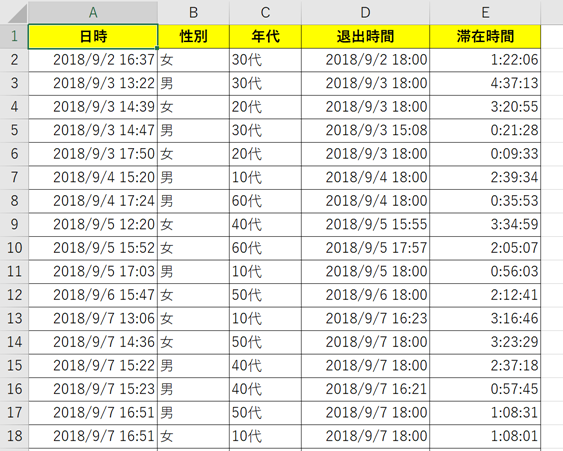
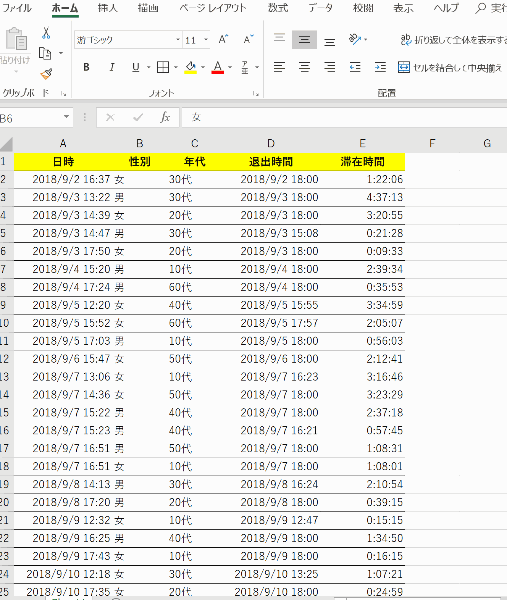
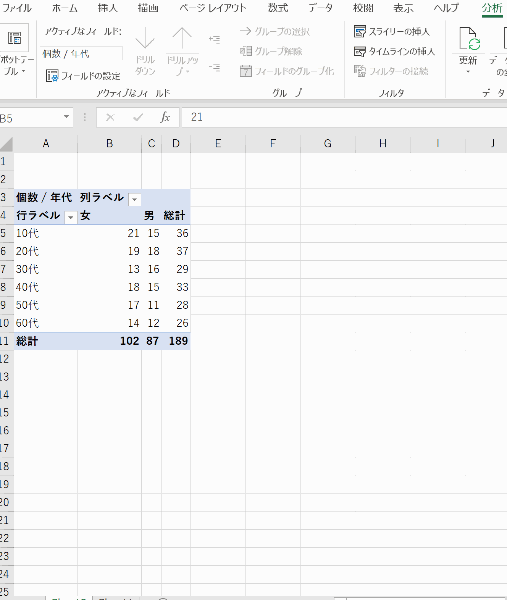

コメント